A programok újratelepítése a Fedora Linux rendszerre a következőket igényelheti:hosszú idő. Elsősorban azért, mert ehhez meg kell vizsgálnia a telepített alkalmazások DNF-jét, kitalálni a neveket, és manuálisan ki kell írni minden beállítandó alkalmazást.
Ahelyett, hogy leül és manuálisan telepít mindent, automatizálhatja azt, ha az összes csomagot a Fedora alkalmazás telepítőjén keresztül exportálja egy könnyen használható telepítő szkriptbe.
Exportálja az összes telepített csomagot egy listába
A Fedora Linux újratelepítési parancsfájljának létrehozásának első lépése a rendszer összes telepített csomagjának a beolvasása. A Fedoranál egyszerű csomaglista létrehozásának a legjobb módja a fordulat rendszer.
Egy egyszerű csomaglista létrehozásához a Fedorában nyissa meg a terminál ablakot a megnyomásával Ctrl + Alt + T vagy Ctrl + Shift + T a billentyűzeten. Innentől használja a fordulat az alábbi paranccsal kinyomtathatja a Fedora Linux PC-n lévő összes telepített alkalmazás listáját.

rpm -qa | sort
A csomag kimenete kiterjedt, és van mindenegyetlen dolog, amelyet valaha telepítettek a Fedora Linux rendszerére. Ugyanakkor csak a jelenlegi lista nem segít. Szerkesztés céljából be kell illeszteni egy szöveges fájlba. Fogd a fordulat parancs fölé, és adjunk hozzá egy a > szimbólum, amellyel átjuttathatja a saját könyvtárba egy szöveges fájlba.
rpm -qa | sort > ~/pkgs.txt
Innentől nyissa meg a Linux fájlkezelőtFedora PC, és kattintson a jobb gombbal a 'pkgs.txt' elemre a választott szövegszerkesztővel történő szerkesztéshez. Keresse meg a csomagok listáját, és távolítsa el azokat, amelyeket nem kíván. Ha kész, lépjen tovább az útmutató következő szakaszába.
Generáljon újratelepítési szkriptet a Fedora számára
Most, hogy az összes telepített Fedora Linux csomag meg vanszerkeszthető szövegfájlba mentve, felhasználhatjuk az újratelepítési szkript létrehozásának megkezdésére. Kövesse az alábbi lépésről lépésre a Fedora újratelepítő szkriptjének létrehozásához.
FIGYELEM: ez a szkript sikertelen lesz, ha megpróbál telepítenia Fedora programjai harmadik féltől származó szoftveralkalmazásokból, ha nem engedélyezettek. Annak elkerülése érdekében, hogy mindent telepítsen, ne felejtse el először engedélyezni minden harmadik féltől származó szoftverforrást.
1. lépés: Használja a érintés parancs egy üres SH fájl létrehozásához, melynek neve „fedora-app-re-installer.sh”.
touch ~/fedora-app-re-installer.sh
2. lépés: Használni a visszhang parancs segítségével adja hozzá a szkript shebang fájlját a tetejére, hogy a tolmács megértse, hogyan kell ezt a szkriptet futtatni.
echo "#!/bin/bash" > fedora-app-re-installer.sh
3. lépés: Helyezzen el egy üres sort a szkripthez, hogy a parancsok ne csússzanak fel a tetején az első sor közelében a visszhang parancs.
echo " " >> fedora-app-re-installer.sh
4. lépés: Add hozzá a $pkgs változó a szkripthez a visszhang parancs.
echo "pkgs="" >> fedora-app-re-installer.sh
5. lépés: Definiálja a $pkgs változó az otthoni könyvtár „pkgs.txt” fájljának tartalmával, amelyet korábban a fordulat parancs.
cat pkgs.txt >> fedora-app-re-installer.sh
6. lépés: Zárd be a $pkgs változó vonal le a visszhang parancs.
echo """ >> fedora-app-re-installer.sh
7. lépés: Kövesd a $pkgs változó, adjon hozzá egy új sort a fájlhoz.
echo " " >> fedora-app-re-installer.sh
8. lépés: Adja hozzá a telepítőkódot, hogy amikor a szkript Fedora Linux PC-n fut, automatikusan elkezdi az összes program telepítését a különféle szoftveralkalmazásokból.
Ha azt tervezi, hogy egy új Fedora Linux PC-n futtatja az újratelepítési szkriptet, és a listán egyetlen csomag sem telepítve van, akkor írja be az alábbi parancsot.
echo "sudo dnf install $pkgs" >> fedora-app-re-installer.sh
Alternatív megoldásként, ha ezek a csomagok már vannak a rendszeren, de szeretné újra betölteni őket, próbáljon inkább az „újratelepítés” opciót használni.
echo "sudo dnf reinstall $pkgs" >> fedora-app-re-installer.sh
9. lépés: Használni a chmod parancs, frissítse a szkriptfájl jogosultságait. Az engedélyek frissítése kritikus jelentőségű, mivel lehetővé teszi a szkript számára, hogy programként végrehajthassa magát bármelyik Fedora Linux terminál ablakából.
sudo chmod +x fedora-app-re-installer.sh
A friss engedélyekkel a szkript készen áll a futtatásra. Nyugodtan végezze el a folyamat lépéseit, ha programokat szeretne felvenni (vagy eltávolítani) a listából.
A szkript futtatása
Tehát, a Fedora újratelepítési szkripteA Linux PC meg van írva és készen áll a használatra. Csak annyit kell tennie, mint programként futtatni, hogy az összes programját újratelepítse. Az újratelepítési szkript futtatásához a Fedoral nyissa meg a terminál ablakot. Amint a terminál ablak nyitva van, szerezzen be gyökér hozzáférést a kezdő könyvtárba, ahol a szkriptfájl található sudo-k parancs.
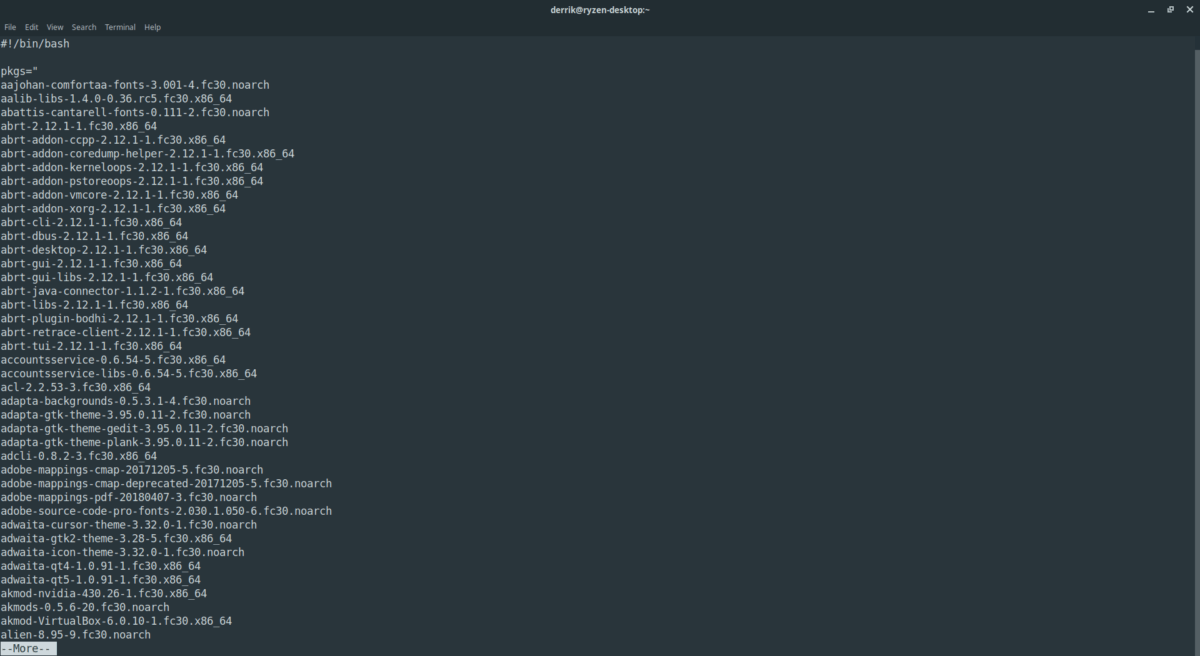
sudo -s
Innentől futtassa az újratelepítési szkriptet az alábbi paranccsal.
./fedora-app-re-installer.sh
Nem akar bejelentkezni a gyökérfiókba a szkript futtatásához? Próbálja meg inkább a következő paranccsal végrehajtani.
sudo ./fedora-app-re-installer.sh</ P>













Hozzászólások